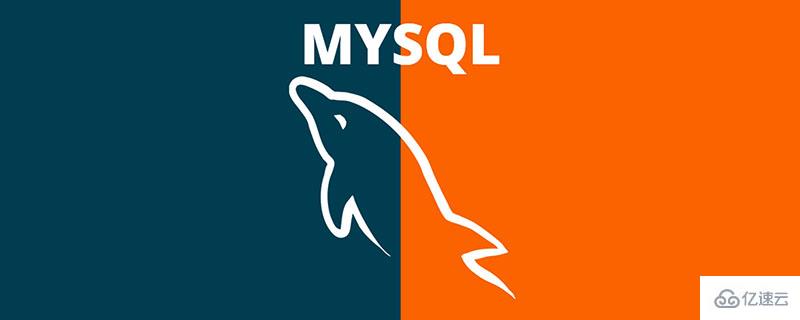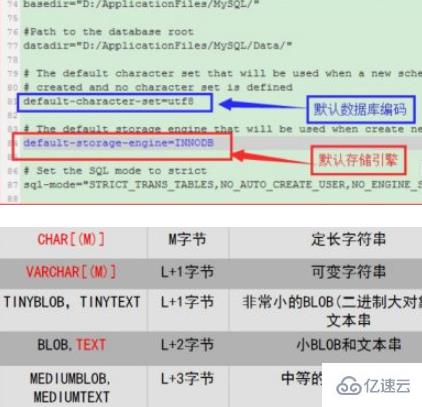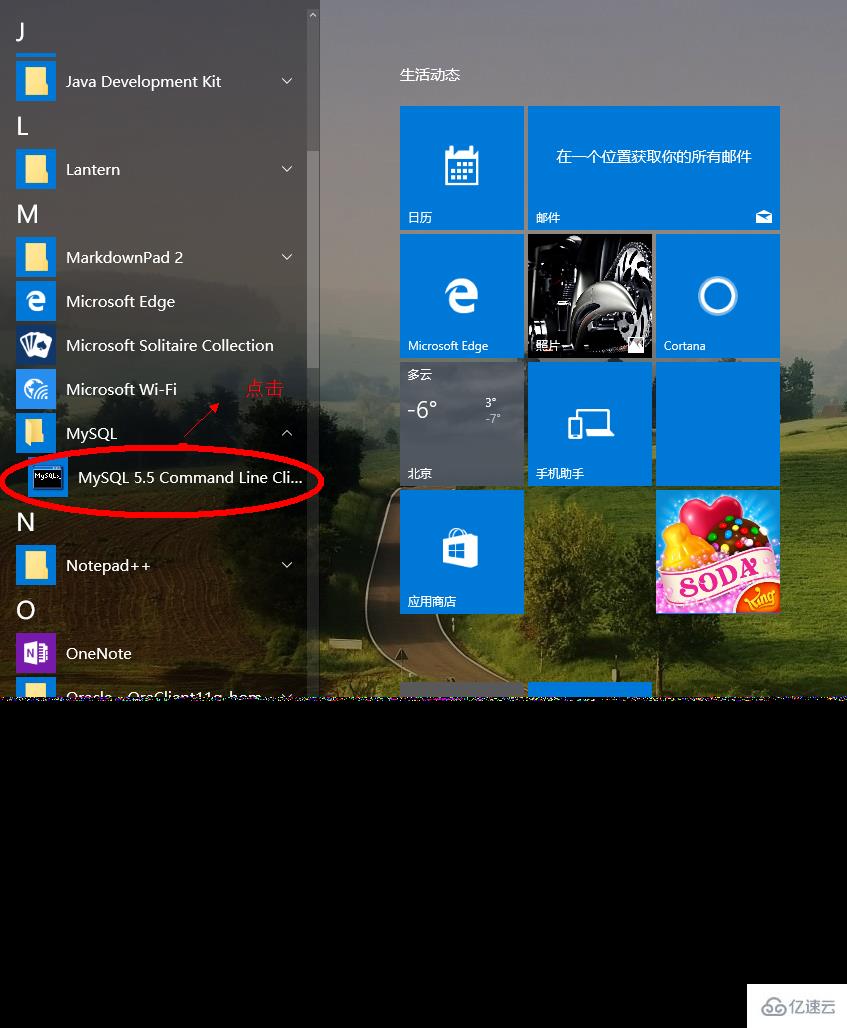怎么在Pycharm中使用远程SSH工具?很多新手对此不是很清楚,为了帮助大家解决这个难题,下面小编将为大家详细讲解,有这方面需求的人可以来学习下,希望你能有所收获。
1,主题
如何使用Pycahrm内置终端以及远程SSH工具。
2,准备工作
Pycharm版本为3.0或更高
连接SSH服务器
3,使用SSH客户端
4,开启连接
选择工具|启动SSH会话……的主菜单命令,单击Edit credentials:

5、提供连接信息
在Session对话框中输入建立连接所需相关信息:

6、建立连接
单击OK,连接开始:

7、SSH会话功能
运行命令、粘贴复制、浏览历史命令……
8、远程SSH外部工具的作用
定义一个外部工具用来脱机运行命令,如显示一个日历。
9、配置一个SSH外部工具
打开设置对话框,在IDE Settings节点下,选择 Remote SSH External Tool页面,单击绿色加号创建一个新的远程工具,在Create Tool dialog窗口中进行一些必要设置:
(1)Name
Description栏提供多种类型的描述。
Group指定创建级联菜单,用以存放外部工具名
(2)Show in指定新工具的显示位置,这里只勾选Main Menu
(3)Connection settings区域选择Select server alt="怎么在Pycharm中使用远程SSH工具">
单击OK,关闭 Create Tool dialog对话框,返回Remote SSH External Tool页,在下拉列表中可以看到新创建的工具:

其他控件信息详见 product documentation。
10、加载SSH外部工具
设置好的工具会在menus中显示以供选择,这里显示在Tools菜单下:

接下来尝试使用这个命令。首先选择要连接的服务器:

进行相关设置:

最后,顺利显示日历:

SSH会话运行在终端工具窗口,外部工具在Run tool window窗口中进行加载:

看完上述内容是否对您有帮助呢?如果还想对相关知识有进一步的了解或阅读更多相关文章,请关注行业资讯频道,感谢您对的支持。